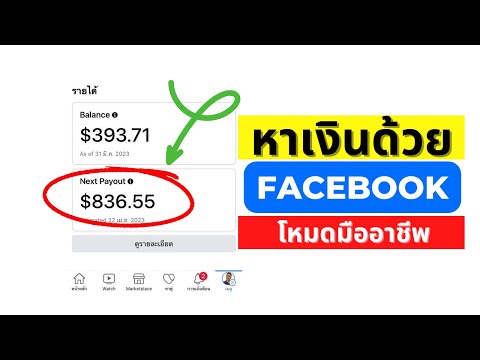บทความวิกิฮาวนี้จะแนะนำวิธีการส่งเอกสาร ไฟล์เสียง รูปภาพ หรือวิดีโอไปยังผู้ติดต่อเป็นไฟล์แนบในการแชทด้วย Signal โดยใช้ Android
ขั้นตอน

ขั้นตอนที่ 1. เปิดแอป Signal บนอุปกรณ์ Android ของคุณ
ไอคอนสัญญาณจะดูเหมือนกรอบคำพูดสีขาวในกล่องสีน้ำเงิน Signal จะเปิดขึ้นในรายการแชทล่าสุดของคุณ
หาก Signal เปิดขึ้นมาในการสนทนา ให้แตะปุ่มย้อนกลับเพื่อกลับไปที่รายการแชทของคุณ

ขั้นตอนที่ 2. แตะไอคอนดินสอสีน้ำเงิน
ปุ่มนี้อยู่ที่มุมล่างขวาของรายการแชท จะเปิดรายชื่อผู้ติดต่อของคุณ

ขั้นตอนที่ 3 แตะที่ชื่อผู้ติดต่อ
จะเปิดการสนทนาระหว่างคุณกับผู้ติดต่อของคุณ

ขั้นตอนที่ 4 แตะไอคอนจุดแนวตั้งสามจุด
ปุ่มนี้อยู่ที่มุมขวาบนของการสนทนา จะเปิดเมนูแบบเลื่อนลง
หรือแตะไอคอนคลิปหนีบกระดาษที่มุมล่างขวาของการสนทนา มันจะแสดงเมนูสิ่งที่แนบมา

ขั้นตอนที่ 5. แตะเพิ่มไฟล์แนบ
ปุ่มนี้อยู่ด้านบนของเมนูที่ขยายลงมา จะแสดงเมนูตัวเลือกให้คุณเลือกประเภทไฟล์แนบที่คุณต้องการส่ง

ขั้นตอนที่ 6 แตะไฟล์
นี่คือวงกลมสีแดงที่มีไอคอนกระดาษสีขาวอยู่ คุณสามารถส่งเอกสาร ไฟล์เสียง รูปภาพ และวิดีโอโดยใช้ปุ่ม ไฟล์ ตัวเลือก.

ขั้นตอนที่ 7 แตะที่เอกสารที่คุณต้องการส่ง
ค้นหาเอกสารที่คุณต้องการส่งในโฟลเดอร์ของอุปกรณ์ แล้วแตะที่เอกสารนั้นเพื่อส่งไปยังผู้ติดต่อของคุณ ไฟล์จะถูกเพิ่มลงในข้อความของคุณเป็นไฟล์แนบ

ขั้นตอนที่ 8 แตะไอคอนเครื่องบินกระดาษสีน้ำเงิน
ที่มุมขวาล่างของหน้าจอ มันจะส่งข้อความของคุณพร้อมไฟล์แนบในนั้น